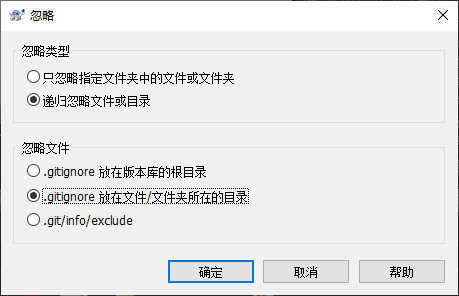Git的使用(2) —— 本地版本库的操作
目录
1. 向本地版本库中添加文件
注意:.git文件夹是本地版本库,包含.git文件夹的目录叫工作目录,要往本地版本库中添加文件,就必须将文件放在工作目录中。
- 把文件添加到工作目录中。

- 右击文件,选择TortoiseGit下的"添加"。
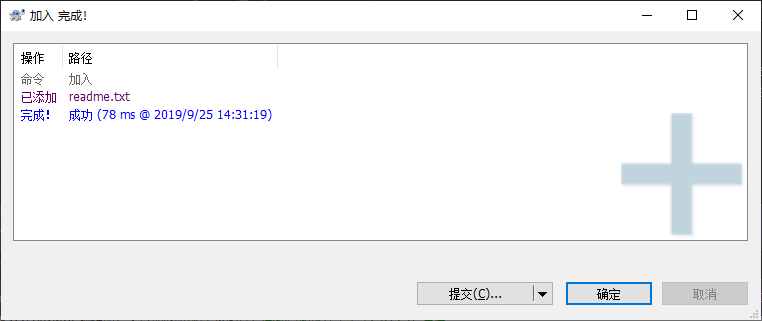
这样就将文件从工作区添加到了暂存区。在暂存区的文件图标左下方多出一个蓝色的加号标记。
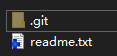
- 右击工作区空白处,选择 Git提交 。
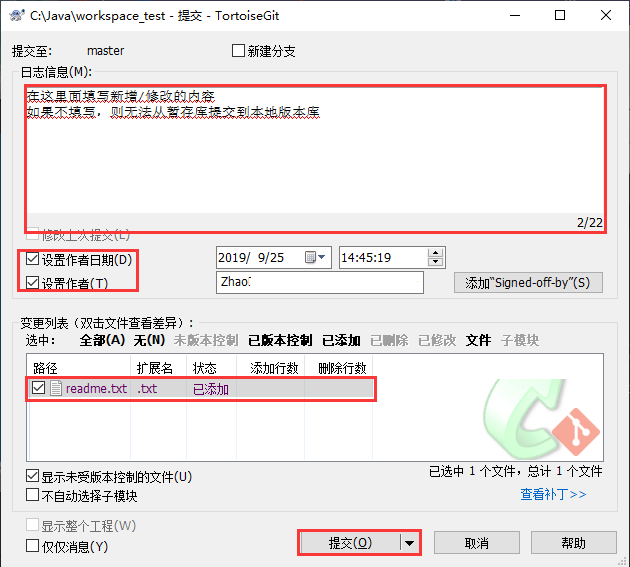
最上面要填写新增/修改的内容注解,不填写注解就无法提交;下面把设置作者日期和设置作者都勾选上;变更列表中是暂存区中待提交到本地版本库中的文件,根据需求选择提交。

提交完成,存到本地版本库中的文件图标左下角出现绿色对号。

2. 查看本地版本库中的文件
右键工作区的空白位置,选择TortoiseGit下的 版本库浏览器 。

里面的文件就是本地版本库中的所有文件。
3. 修改已添加到本地版本库文件后提交
- 修改已提交的文件后,文件图标左下角的绿色对号就变成了红色叹号。
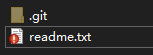
- 按照常规应该是需要先将修改后的文件添加到暂存区,然后再提交到本地版本库的。但是TortoiseGit简化了操作,可以直接右键工作区空白处,选择"Git 提交"。

点击提交后,进度页面会显示是否成功。
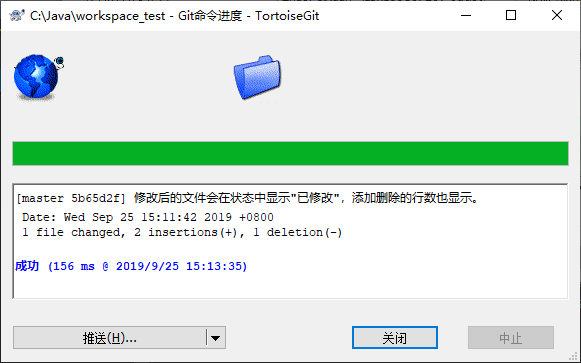
提交成功后的文件图标左下角又变成绿色对号。
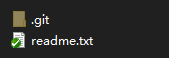
4. 查看文件修改日志
- 右击文件,选择TortoiseGit中的 显示日志 。
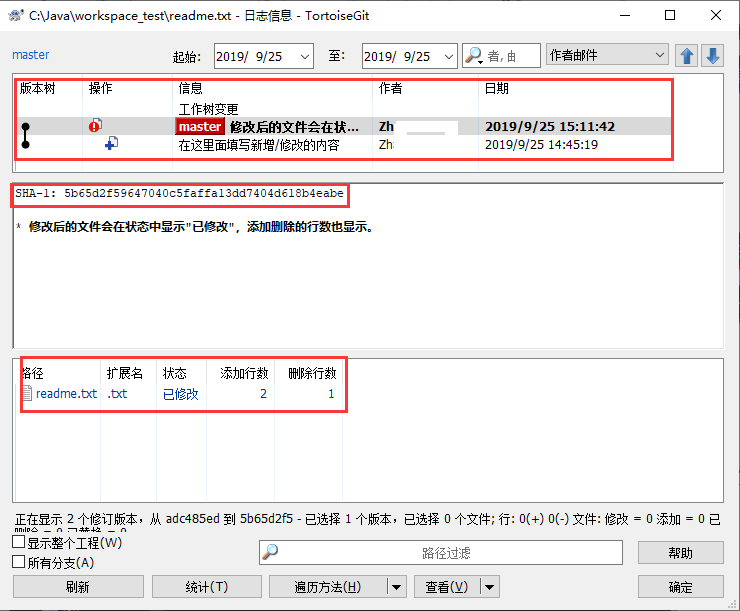
- 可以选择两个版本的的版本树,右击 比较版本差异 。

5. 误删本地版本库中的文件
不小心直接删除掉了在工作区中已经提交到本地版本库中的文件,无需重新拉取/克隆项目。
右击工作区空白位置,在TortoiseGit中选择 还原 。Git会检查缺失的文件,并罗列出来。
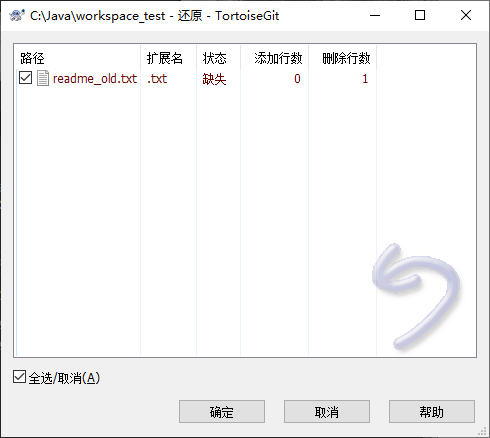
点击确定,就可以将误删的文件重新找回,但是如果是修改后未提交就误删的,无法找回。
6. 删除本地版本库中的文件
这次是真的要删除这个文件,光删除工作区中的文件是不够的,还需要将删除操作提交到本地版本库,将本地版本库中的文件删除。
- 删除工作区中文件。
- 右击工作区空白处,选择 Git 提交 。
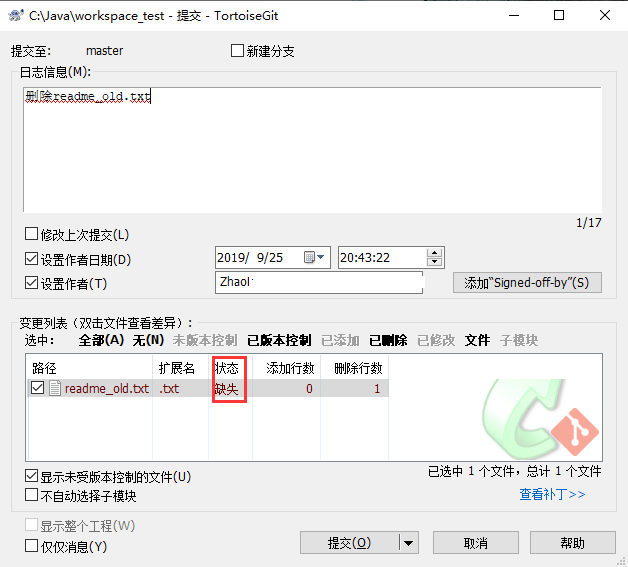
Git会提示文件缺失和删除行数,点击提交,就将文件彻底删除。
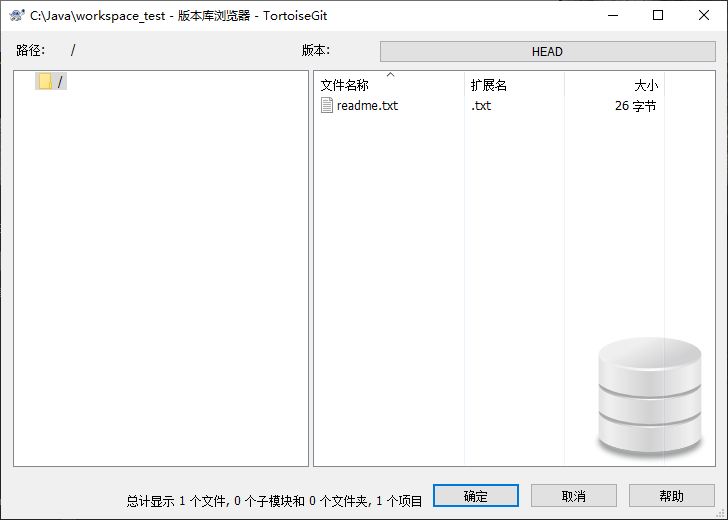
版本库浏览器中,文件也彻底消失了。 - 如果只是想从版本库中删除而保留工作区中的文件,右键文件,在TortoiseGit中选择"删除并保留本地副本"。

点击删除,文件并未从版本库中删除,只是文件图标左下角变成红色叉号,被打上了删除标记。
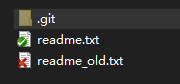
要真正从版本库中删除还需重复第2.步步骤。

文件就仅仅从版本库中消失了,而工作区中的文件还存在。
7. 将文件添加到忽略列表
项目中会有一些不需要上传到版本库中的缓存/生成文件。此时需要将这些文件添加到忽略列表,以免Git误将这些文件也提交到本地版本库产生麻烦。Git的忽略列表是一个名为 .gitignore 的文本文件,里面用换行记录了所有要忽略的文件和文件夹。
- 如果是单文件的话,右击文件,在TortoiseGit中选择"添加到忽略列表"。里面有两个选项。
- 完整的文件名,这是仅仅将这一个文件添加忽略列表。
- *.文件类型,这是将工作区中的所有这个文件类型的文件统统加入忽略列表。
- 如果是文件夹的话,只有一个选项,将这个文件夹加入忽略列表。
- 选择一种忽略后,会弹出一个忽略选项,根据情况选择合适的忽略形式。
一般是一下忽略整个文件夹下所有的文件,需要选择递归忽略。将记录忽略文件的文件放置在当前工作区的文件夹中。